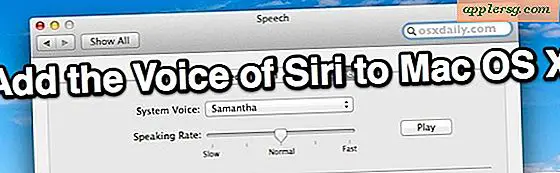Cara Mengubah Nama Pendek Akun Pengguna di Mac OS X

Di Mac OS X, nama pendek pengguna adalah nama folder rumah mereka dan juga nama singkatan untuk masuk ke Mac baik dari layar kunci atau koneksi jaringan dengan akses jarak jauh melalui SSH dan SFTP. Ada berbagai alasan mengapa Anda ingin mengubah nama pendek pengguna, tetapi itu bukan hanya masalah mengubah nama yang tercantum di akun pengguna. Kami akan membahas empat cara berbeda untuk melakukan ini, cara sederhana yang hanya mengubah nama pengguna singkat untuk keperluan login, dan tiga metode yang lebih lengkap yang akan mengubah tidak hanya nama pengguna pendek tetapi juga nama direktori pengguna yang akan dicocokkan. Pergi dengan apa yang sesuai untuk tingkat keahlian Anda.
Penting untuk dicatat di sini bahwa hal ejaan, seperti halnya kapitalisasi, perbedaan dalam ejaan atau kapitalisasi dan hal-hal tidak akan berfungsi. Jangan mencoba menggunakan nama pengguna singkat atau nama akun yang memiliki spasi atau karakter khusus, membuatnya tetap sederhana dengan karakter normal.
Sebelum melanjutkan, pastikan Anda memiliki cadangan Mac Anda baru-baru ini dan ini adalah data penting. Jika Anda belum mencadangkan beberapa saat, Anda dapat memaksa pencadangan manual di Time Machine dengan mudah. Setelah Anda dicadangkan, baca terus.
Ubah Pengguna Hanya Nama Singkat
Ini adalah bagaimana Anda hanya mengubah nama pendek yang sebenarnya dari pengguna, untuk tujuan masuk ke Mac. Ini tidak akan mempengaruhi nama direktori home akun pengguna:
- Buka System Preferences dan klik pada panel “Akun”
- Klik pada ikon kunci di sudut kiri bawah dan masukkan kredensial administrator Anda
- Klik kanan pada pengguna yang nama pengguna singkatnya ingin Anda ubah dan klik "Opsi Lanjutan"
- Dari layar “Opsi Lanjutan”, edit nama pengguna seperti yang tercantum di samping “Nama akun” seperti yang terlihat pada gambar di bawah


Ingat, petunjuk di atas hanya mengubah pengguna nama akun pendek dan bukan nama direktori home pengguna. Ini membawa kita ke beberapa cara berbeda yang dapat kita ubah baik akun pengguna dan nama direktori:
Mengubah Nama Pendek Pengguna & Nama Direktori Rumah: The Apple Way
Ini adalah metode yang direkomendasikan Apple pada basis pengetahuan mereka, metode ini mungkin tampak panjang tetapi secara otomatis menangani izin dan perubahan kepemilikan file, membuatnya lebih mudah bagi sebagian pengguna.
- Pertama, Anda harus mengaktifkan pengguna root di Mac OS X jika Anda belum melakukannya
- Keluar dari akun pengguna Anda yang ada dan masuk ke akun pengguna root yang diaktifkan
- Buka / Pengguna / dan Anda akan melihat direktori home akun pengguna, mengganti nama direktori home akun pengguna yang ingin Anda ubah dengan cara yang sama Anda akan mengganti nama folder atau file apa pun di Mac OS X. Apple memperingatkan bahwa nama pendek pengguna tidak boleh berisi spasi atau karakter khusus
- Sekarang buka System Preferences dan klik pada panel "Akun"
- Buat akun pengguna baru dengan nama pendek yang sama yang Anda gunakan untuk mengganti nama direktori home pengguna
- Anda akan melihat peringatan dialog "Folder di folder Pengguna sudah memiliki nama" nama pengguna yang Anda pilih. "Apakah Anda ingin menggunakan folder itu sebagai folder Home untuk akun pengguna ini?" - klik OK
- Sekarang keluar dari pengguna root dan masuk ke pengguna yang baru dibuat dengan nama pendek yang Anda pilih
- Verifikasi bahwa semua file, folder, izin, kepemilikan, dan yang lainnya adalah seperti yang diharapkan. Navigasikan ke mana-mana, buka beberapa file, dll. Jika semuanya terlihat baik, Anda sekarang dapat kembali ke panel preferensi Akun dan menghapus akun pengguna asli
Untuk tujuan keamanan, Apple menyarankan untuk menonaktifkan akun pengguna root, tetapi Anda dapat menentukan apakah perlu atau tidak berdasarkan seberapa sering Anda perlu menggunakan akses root.
Pendekatan Tingkat Lanjut: Mengubah Nama Pendek Pengguna & Nama Direktori Pengguna melalui Admin atau root & chown
Anda juga dapat menggunakan pendekatan yang lebih maju yang mungkin disukai oleh sebagian orang, meskipun bagi sebagian besar pengguna saya akan menyarankan cara Apple. Selanjutnya, jika Anda ingin mengubah nama direktori pengguna serta nama pendek, cara lain untuk melakukannya adalah dengan menggunakan akun Administrator terpisah (atau bahkan root dari baris perintah) untuk mengganti nama direktori home pengguna (sebaiknya ke nama pendek baru). Anda dapat melakukan ini dari Finder dengan akun Admin, atau menggunakan sudo dan root dari baris perintah:
sudo mv /Users/oldname /Users/newshortname
Kemudian, melalui proses yang sama untuk mengakses "Opsi Lanjutan" dari panel Akun seperti yang disebutkan di atas, Anda akan memilih direktori beranda yang baru berganti nama sebagai pengguna secara default dengan mengklik tombol "Pilih" dan kemudian menavigasi ke sana. Jika Anda memilih untuk melakukannya melalui baris perintah, ini lebih merupakan langkah konfirmasi.

Setelah perubahan nama direktori dibuat, Anda mungkin perlu menyesuaikan kepemilikan dan izin file menggunakan chown ke nama pengguna baru:
chown -R newshortname /Users/newshortname
Seperti metode lainnya, Anda harus mengonfirmasi bahwa semuanya berfungsi dengan masuk ke akun yang baru diubah namanya dan membuka serta mengakses file.
Pada catatan lain, Anda juga dapat menggunakan opsi ini untuk mengubah lokasi direktori home pengguna. Misalnya, jika Anda memiliki drive SSD kecil untuk sistem operasi dan aplikasi untuk diluncurkan dengan cepat tetapi Anda ingin menyimpan semua file Anda pada drive yang terpisah, tetapi itu bercabang ke topik baru.
Tingkat Lanjut: Mengubah Nama Pengguna Singkat dengan sudo, mv, dan Spotlight
Namun metode lain untuk mengubah nama pengguna singkat ada dan itu sedikit lebih maju.
Sebelum memulai: Memiliki cadangan seluruh Mac Anda selesai, ini mengedit file pengguna dan membuat perubahan pada bagaimana OS mengamati pengguna itu. Jika Anda tidak memiliki alasan kuat untuk melakukan ini, atau Anda tidak nyaman dengan memodifikasi file sistem dan menggunakan terminal, jangan lanjutkan. Juga, Anda mungkin ingin mengaktifkan Fast User Switching untuk dapat melakukan ini dengan cepat. Jika dilakukan dengan benar, Anda akan mengubah nama pengguna pendek hanya dalam beberapa menit, tetapi ini bukan metode yang didukung secara tradisional jadi lanjutkan dengan risiko Anda sendiri!
Ini telah diverifikasi untuk bekerja di OS X Mountain Lion. Selalu buat cadangan sebelum memodifikasi file penting.
- Masuk ke akun Administrator lain (buat akun baru dengan hak istimewa admin jika perlu)
- Buka Terminal dari / Aplikasi / Utilitas / dan ketikkan perintah berikut:
- Cari direktori nama pengguna lama, catat ejaan dan kapitalisasi yang tepat, contoh kami akan menggunakan "OldShortName", lalu gunakan perintah berikutnya untuk mengganti nama pengguna tersebut seperlunya, dan tunjukkan nama pengguna singkat baru yang diinginkan
- Masukkan kata sandi Admin ketika diminta, ini diperlukan untuk menggunakan sudo
- Sekarang tarik ke bawah menu Apple dan pilih System Preferences
- Pilih "Pengguna & Grup" dan pilih nama pengguna yang Anda ubah
- Klik kanan pada nama pengguna yang ingin Anda ubah dan pilih "Opsi Lanjutan ..."
- Ubah bidang di sebelah "Nama Akun" dan "Direktori Beranda" untuk mengakomodasi nama pendek yang baru
- Klik "OK" untuk menerima perubahan, mungkin ada sedikit keterlambatan karena hal-hal diperbarui
sudo ls /Users/
sudo mv /Users/OldShortName /Users/NewShortName
Nama pengguna singkat sekarang berubah, tetapi Anda belum selesai. Logout dari akun Administrator yang sedang aktif, atau gunakan Fast User Switching untuk memanggil jendela Login dan kemudian masuk sebagai pengguna yang baru saja diganti namanya.
Set langkah selanjutnya sama pentingnya, jika tidak Sorotan dan Folder Pintar tidak akan berfungsi:
- Masuk sebagai pengguna yang diganti namanya
- Konfirmasikan file pengguna di mana mereka diharapkan, di ~ / Dokumen, ~ / Desktop / etc, buka beberapa untuk memverifikasi bahwa izin berfungsi sebagaimana mestinya
- Sekarang luncurkan System Preferences dari menu Apple dan pilih "Spotlight", lalu klik tab "Privasi"
- Dari Finder, arahkan ke direktori / Home /, pilih direktori pengguna yang baru berganti nama, dan seret dan lepaskan ke jendela Privasi Spotlight
- Sekarang pilih direktori Pengguna dari jendela Privasi Spotlight dan hapus, ini secara paksa membangun kembali indeks Spotlight untuk file pengguna ini, yang memungkinkan semua file ditemukan seperti yang diharapkan dengan folder Spotlight, Smart, dan Semua File Saya
- Tutup System Preferences dan tunggu Spotlight untuk membangun kembali
- Setelah selesai, buka "Semua File Saya" untuk melihat daftar, dan verifikasi bahwa Spotlight sekarang berfungsi dengan mencari file dengan Command + Spasi
Jika Anda melakukan semuanya dengan benar, nama pendek akun pengguna sekarang akan diubah. Jika Anda ingin, Anda sekarang dapat menghapus akun administrator ekstra
Diperbarui: 1/25/2013